时间:2019-03-12 09:20来源: 本站整理
win8系统有很多人都喜欢使用,我们操作的过程中常常会碰到win8系统笔记本键盘被锁的问题。如果遇到win8系统笔记本键盘被锁的问题该怎么办呢?很多电脑水平薄弱的网友不知道win8系统笔记本键盘被锁究竟该怎么解决?其实不难根据下面的操作步骤就可以解决问题1、鼠标点击“开始”按钮打开“开始”菜单,点击打开“运行”,输入“regedit”并点击确定打开注册表; 2、进入注册表编辑器后,在左侧依次展开“HKEY_UsERs\.dEFAULT\Control panel\Keyboard”,然后在右侧双击打开initialKeyboardindicators的键值改为 2 ,重新启动计算机即可。就可以了。下面就有win8下载吧的小编就给朋友们介绍一下win8系统笔记本键盘被锁详细的操作步骤:
屏幕键盘解锁:
1、鼠标点击“开始”按钮打开“开始”菜单,点击打开“运行”,输入“osk”并点击确定打开屏幕键盘,然后字母输入不了,可以参考:打开屏幕键盘的详细步骤;
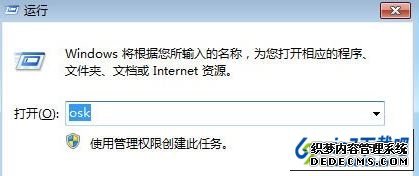
2、然后找到“numLock”键也就是屏幕键盘上的“nlk”缩写键盘。只要用鼠标轻轻一点这个键,解锁就可以成功了。
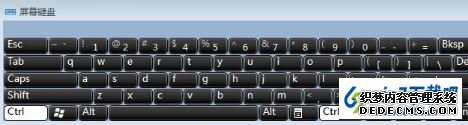
Biso设置解锁:
笔记本键盘锁了可以重新启动笔记本电脑,在笔记本启动的过程中输入“F2”键查看能否进入Bios安全模式。要是不能进入Biso安全模式的话,这种情况可能是由于笔记本电脑键盘的数据连接线开始松动了,需要送到维修点进行维修一下。倘若能正能进入Biso安全模式的话,这时就可以观察系统是由于什么原因导致键盘锁定的呢。然后笔记按下fn + scrlk或shift + scrlk(也就是说是Fn或shift或Ctrl其中某一个键+numlk键。)进行尝试。
注册编解锁:
1、鼠标点击“开始”按钮打开“开始”菜单,点击打开“运行”,输入“regedit”并点击确定打开注册表;
2、进入注册表编辑器后,在左侧依次展开“HKEY_UsERs\.dEFAULT\Control panel\Keyboard”,然后在右侧双击打开initialKeyboardindicators的键值改为 2 ,重新启动计算机即可。
修改“Config.sys”:
1、鼠标点击“开始”按钮打开“开始”菜单,点击打开“运行”,输入sysedit,点击确定,打开“系统配置编辑程序”窗口;
2、然后在 Config.sys的编辑区中输入“numLock=on”这一行命令,保存修改并关闭。然后关“系统配置编辑程序”窗口,重新启动笔记本电脑就可以了。
以上就是笔记本解除键盘锁定的四种方法的全部内容了,有遇到键盘被锁不知道解锁方法的用户可以按照上述方法进行解锁。
本站发布的win10家庭版系统与电脑软件仅为个人学习测试使用,请在下载后24小时内删除,不得用于任何商业用途,否则后果自负,请支持购买微软正版软件!
如侵犯到您的权益,请及时通知我们,我们会及时处理。Copyright @ 2024 win10家庭版 xp6000.com